
Egyéni parancs létrehozása
Egyszerűen létrehozhat új, egyéni parancsokat az iPhone-on vagy iPaden található Parancsok alkalmazás használatával:
1. lépés: Új parancs létrehozása a parancsok gyűjteményében.
2. lépés: Műveletek hozzáadása a parancsszerkesztőben.
3. lépés: Futtassa le az új parancsot, annak teszteléséhez.
Új parancs létrehozása
A Saját parancsokban
 koppintson a jobb felső sarokban található
koppintson a jobb felső sarokban található  elemre.
elemre.Egy üres, névtelen parancs jelenik meg a parancsszerkesztőben.
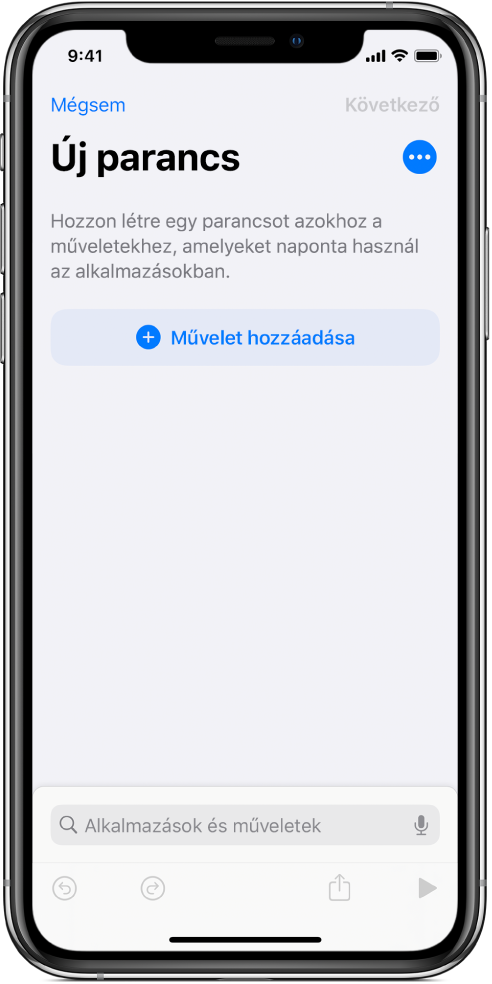
Koppintson a Művelet hozzáadása gombra.
Megjelenik a műveletkategóriák listája.
A lista egy műveletére koppintva hozzáadhatja azt a parancsához.
Másik lehetőségként tartsa megérintve a listában található műveletet, majd húzza azt a kívánt pozícióba a parancsszerkesztőn belül.
A műveletek kiválasztásával kapcsolatos további információkért, lásd: Parancsok megosztása.
Másik művelet hozzáadásához koppintson a(z)
 elemre, és válasszon műveletet.
elemre, és válasszon műveletet.Tipp: Amikor a(z)
 elemre koppint, hogy egy másik műveletet adjon hozzá, megnyílik az a műveletkategória, amelyikből korábban választott. Ha vissza szeretne térni az összes műveletkategória listájához, koppintson a
elemre koppint, hogy egy másik műveletet adjon hozzá, megnyílik az a műveletkategória, amelyikből korábban választott. Ha vissza szeretne térni az összes műveletkategória listájához, koppintson a  lehetőségre.
lehetőségre.Amikor elkészült a műveletek munkafolyamathoz adásával, koppintson a Tovább gombra, adjon nevet az egyéni parancsnak, és koppintson a Kész gombra.
A parancs megjelenik Saját parancsok
 alkalmazásban.
alkalmazásban.Az új parancs kinézetének testre szabásával (a parancsok gyűjteményében található színes négyszög) kapcsolatos információkért, lásd: Ikonok módosítása a Parancsok alkalmazásban.
Ha tesztelni szeretné az új parancsot, koppintson a(z)
 lehetőségre a parancson a parancsszerkesztőben való megnyitásához majd koppintson a(z)
lehetőségre a parancson a parancsszerkesztőben való megnyitásához majd koppintson a(z)  . elemre.
. elemre.A parancs leállításához koppintson a
 elemre.
elemre.Ha egyedi nevet szeretne adni a parancsnak, koppintson a
 elemre a Részletek megnyitásához, majd koppintson a Parancs nevére, koppintson az új név, majd a Kész elemre.
elemre a Részletek megnyitásához, majd koppintson a Parancs nevére, koppintson az új név, majd a Kész elemre.A parancs mentéséhez koppintson a Kész lehetőségre.
Megjegyzés: Ha a parancsnak nincsen neve, koppintson a tovább gombra, majd adjon nevet a parancsnak. A mentéshez koppintson a Kész gombra.
Az új parancs a parancsok listájának alján jelenik meg a parancsok gyűjteményében, használatra készen.
Tipp: Új parancsot létrehozhat úgy is, ha megérintve tartja a Főképernyőn a Parancsok alkalmazás ikonját, majd rákoppint a Parancs létrehozása elemre.
A parancsok gyűjteményében található parancsok átrendezésével kapcsolatos információkért, lásd: Parancsok átrendezése.
Lépések visszavonása vagy ismétlése a parancs készítése közben
A Parancsok alkalmazás parancsszerkesztőjében koppintson a
 vagy a
vagy a  elemre a lépések visszavonása vagy megismétlése érdekében.
elemre a lépések visszavonása vagy megismétlése érdekében.A művelet
 elemére koppintva eltávolíthatja azt a parancsszerkesztőből.
elemére koppintva eltávolíthatja azt a parancsszerkesztőből.